编辑照片和视频。
“照片”app 提供了多种功能强大的工具,让你能够优化照片效果,并将所有照片和视频有序整理到一个可搜索的图库中。你可以制作学生作品相簿,或者收录科学实验视频。

“照片”app 提供了多种功能强大的工具,让你能够优化照片效果,并将所有照片和视频有序整理到一个可搜索的图库中。你可以制作学生作品相簿,或者收录科学实验视频。
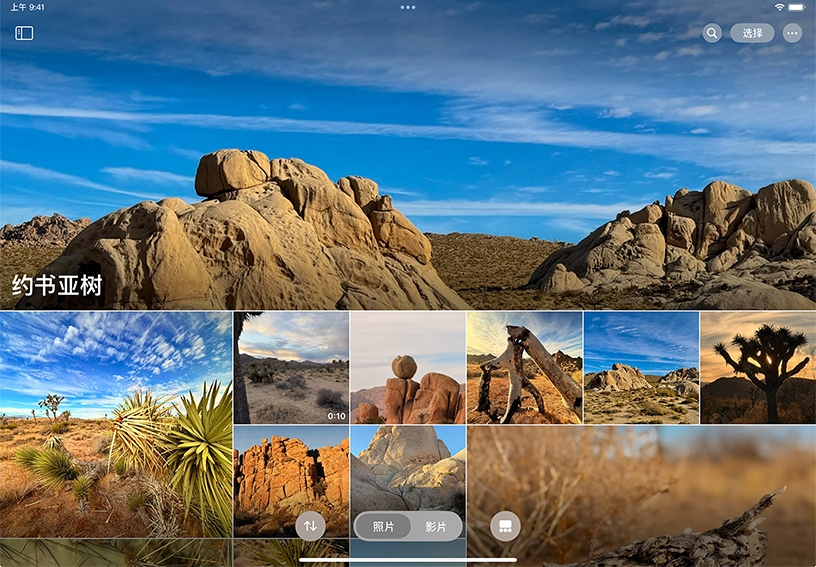
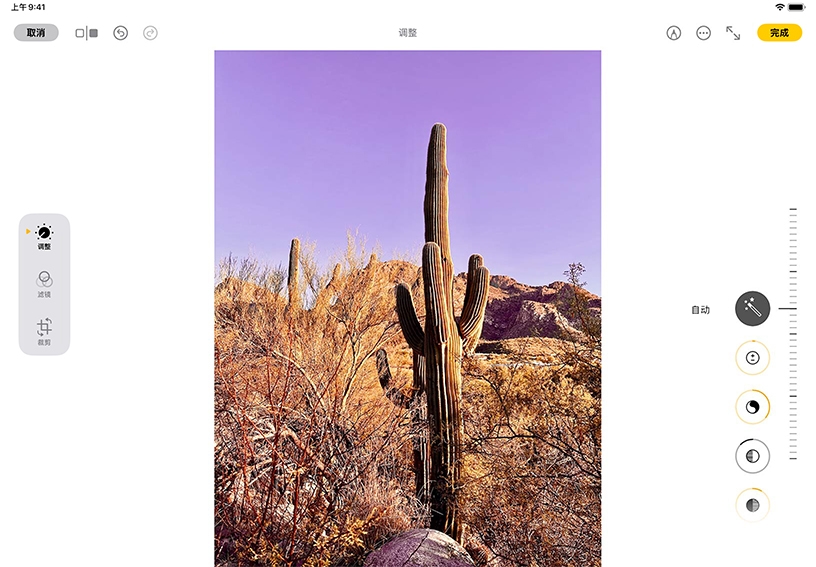
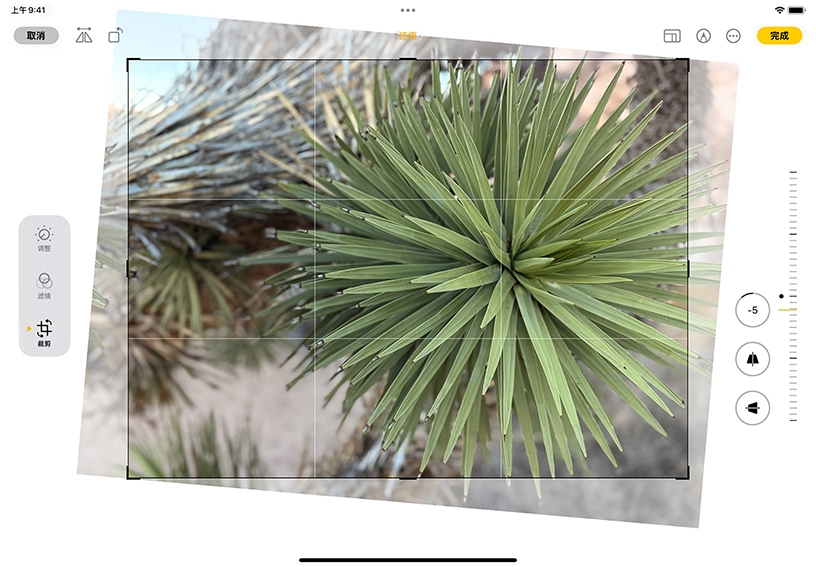
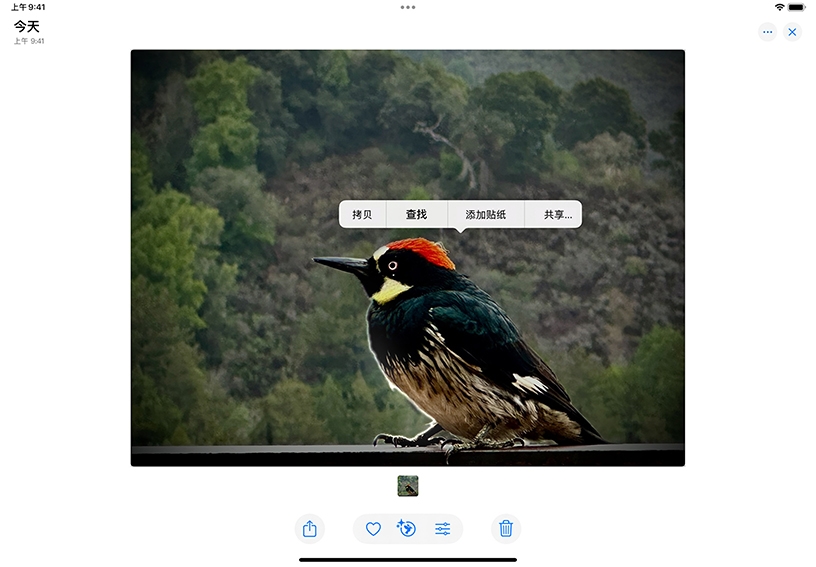
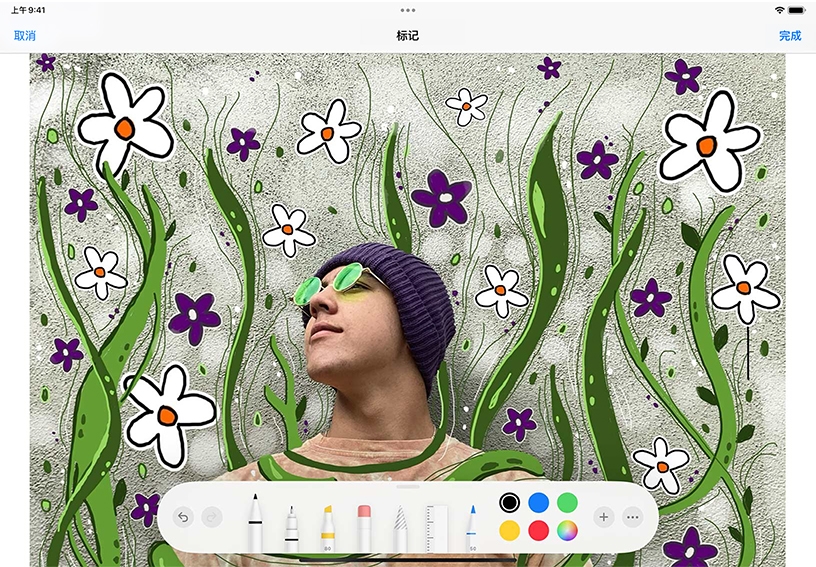
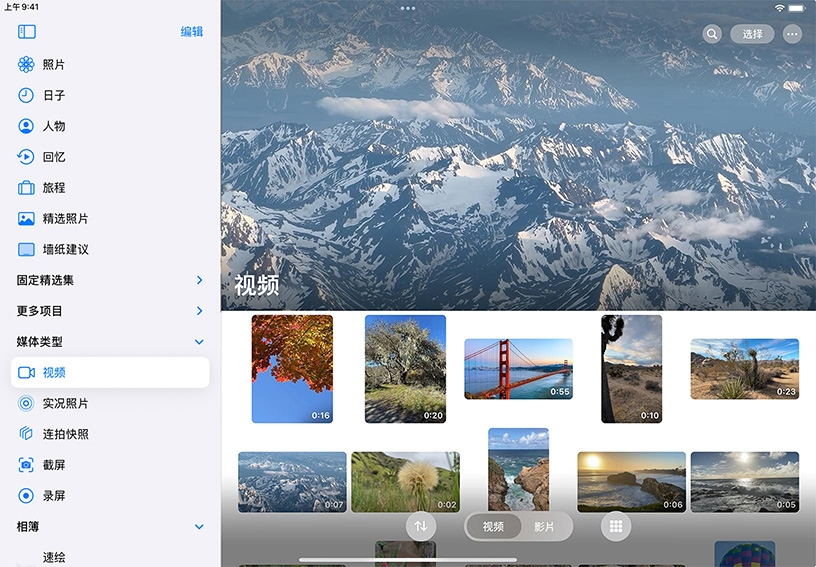
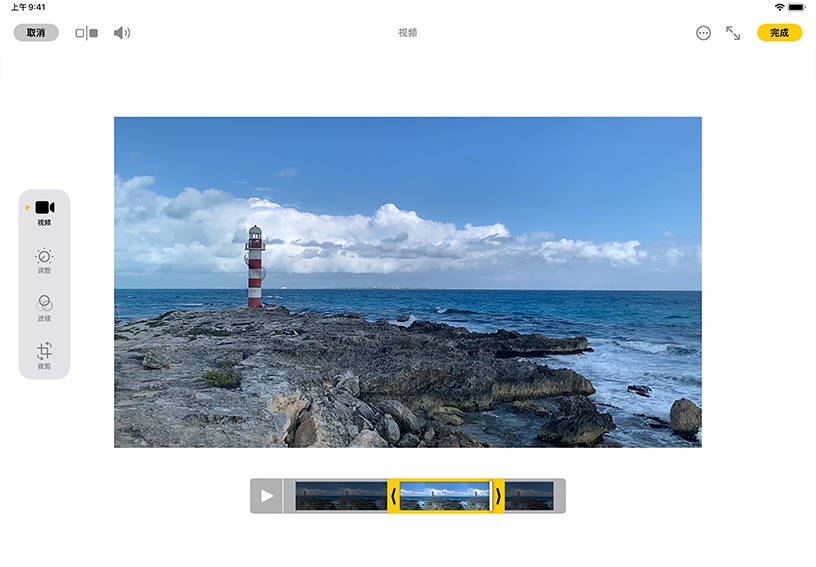
打开“照片”,然后轻点照片或视频,即可将其打开。
调整光线和颜色。轻点“编辑”![]() 。向上轻扫照片右侧的图标,以查看可进行的光线调整选项,例如“曝光”、“鲜明度”、“高光”和“阴影”。
。向上轻扫照片右侧的图标,以查看可进行的光线调整选项,例如“曝光”、“鲜明度”、“高光”和“阴影”。
裁剪和校正。轻点“裁剪”![]() ,如果照片或视频需要校正角度,可拖动滑块进行调整。要调整画面构图,拖动矩形裁剪框的各个角即可。
,如果照片或视频需要校正角度,可拖动滑块进行调整。要调整画面构图,拖动矩形裁剪框的各个角即可。
将照片转换为贴纸。轻点一张照片,将其全屏显示。按住照片中的主体,然后放开。轻点“添加贴纸”。如果要应用“轮廓”、“漫画”或“蓬松”等视觉效果,可轻点“添加效果”。
为照片添加贴纸、文字等。轻点“编辑”![]() ,然后轻点“标记”
,然后轻点“标记”![]() 。轻点“加号”按钮
。轻点“加号”按钮 ![]() ,以添加贴纸、字幕、文字、形状,或直接在照片上绘画。轻点“完成”以关闭“标记”工具,然后再次轻点“完成”以退出编辑模式。
,以添加贴纸、字幕、文字、形状,或直接在照片上绘画。轻点“完成”以关闭“标记”工具,然后再次轻点“完成”以退出编辑模式。
找到并打开视频片段。轻点“显示边栏”![]() ,然后轻点“媒体类型”下方的“视频”,以显示图库中的所有视频。轻点一个视频将其打开。
,然后轻点“媒体类型”下方的“视频”,以显示图库中的所有视频。轻点一个视频将其打开。
修剪视频。轻点“编辑”,然后拖动影格检视器两端的控制柄。完成编辑后轻点“完成”,然后轻点“存储视频”或“将视频存储为新剪辑”。
制作教学视频合辑,并按照不同学科或年级进行分类,分别存入对应的独立相簿中。
使用“标记”,在科学项目或实验照片中添加文本或形状,以标记各个部分或阐明教学概念。
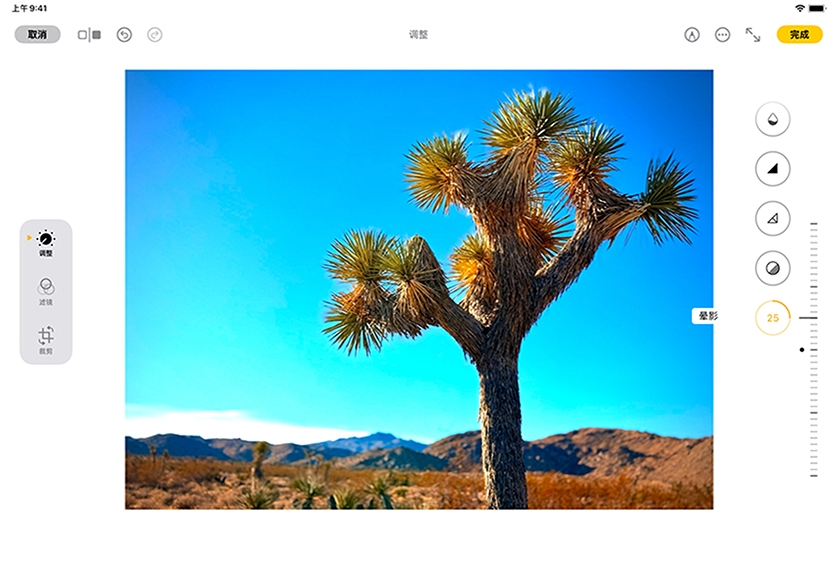
指向 Apple Education Community 中这个页面的链接已拷贝至剪贴板。